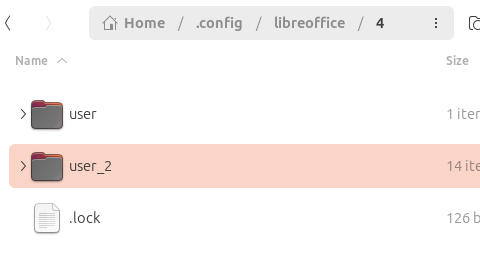Je kunt in het opmaakprofiel Standaard op de tab Font de taal instellen (heel logisch, maar ze konden er geen andere plek voor vinden, neem ik aan). In die afrollijst staan vinkjes voor alle talen waarvoor een woordenboek geïnstalleerd is. Geen vinkje betekent: geen woordenboek. Ga dus je gebruikersprofiel maar vernieuwen, als je dat nog niet gedaan had.
In hetzelfde document staat ook hoe je kunt nagaan of het probleem inderdaad aan het gebruikersprofiel ligt. Dit doe je door Libre op te starten in de veilige modus via Help – opnieuw opstarten in veilige modus. Klik vervolgens onderaan op: in veilige modus doorgaan.
Ik heb dat inderdaad gedaan en het probleem van de niet meer werkende spellingscontrole is opgelost. Wanneer ik daarna de veilige modus afsluit is het probleem weer back.
Conclusie: er is dus blijkbaar iets mis met mijn gebruikersprofiel!
Gelukkig staat in hetzelfde document ook hoe je dit vervolgens kunt oplossen.
Floris,
Daar moet ik je toch corrigeren helaas. Dit lijkt niet te kloppen. Op de door jou aangegeven plaats kun je de standaard taal niet wijzigen, dus ook niet selecteren. Want kies je een andere taal, dan verandert de standaard taal niet. Je kunt de taal voor documenten in een andere taal voor bijvoorbeeld spellingscontrole wel (tijdelijk) aanpassen via Extra – Opties – Talen – Standaardtalen voor documenten. Ik vermoed dat je de standaardtaal bij het installeren van Libre ofwel kiest uit de waslijst aan talen wanneer je niet kiest voor Standaard, maar voor Aanpassen. Kies je Standaard, dan zal Libre automatisch herkennen in welk land je bent via je IP-adres of zo. Zoek je op Libre Office dan kom je ook meteen in de Nederlandstalige website terecht. Daarna ligt die vervolgens vast en is niet meer te wijzigen en waarom zou je ook? Dit is de taal van het land waar je woont of je moederstaal en het ligt voor de hand dat dit de meest gebruikte taal zal zijn. Mee eens?
Het gaat er niet om dat je de standaardtaal wijzigt. Je kunt in één document verschillende talen door elkaar gebruiken. Je moet voor al die talen wel woordenboeken hebben om wat aan de spellingcontrole te hebben. Bovendien herkent LibreOffice de taal waarin je schrijft niet, dus je moet Nederlandse tekst opmaken als Nederlands en Engelse als Engels.
Ik heb dit ook soms en het rare is dat er dan geen taal geselecteerd is voor de tekst. Dat klinkt raar, maar dan wordt ook de spelling niet gecontroleerd. Probeer eens het volgende. Ga naar Extra - Taal - Voor alle tekst. En kies dan Nederlands. Wellicht werkt de spellingscontrole dan weer.
Is dat in Windows of Linux? In Apache OpenOffice kun je dit probleem krijgen als je een nieuw OO-document maakt vanuit Windows, door rechtsklikken op de desktop of in een venster van Windows Verkenner en dan Nieuw - Writer-bestand (o.i.d.) te kiezen. Windows koppelt dan een defect standaardsjabloon waarin je geen taal kunt instellen. Ik weet niet of dat in LibreOffice ook zo gat.
Dat is in Windows. Je kunt dan inderdaad de instelling ‘Geen taal’ hebben. Er wordt dan ook geen spellinscontrole gedaan.
Kees,
Die was ik blijkbaar zelf bij mijn zoektocht ook al tegengekomen en daar ligt het zo te zien bij mij niet aan. Er verschijnt overigens geen vinkje of zo bij Nederlands. Ik open een nieuw document altijd vanuit Libre, dus dat kan het ook niet zijn.
Mjammie
Nederlands staat daar wel, maar je moet het ook echt aanvinken om het te gebruiken.
Het probleem is zoals aangegeven inmiddels opgelost door het gebruikersprofiel te vernieuwen. Dit is volgens mij niet op te lossen door zoals jij aangeeft een taal aan te vinken.
Wel kun je zoals aangegeven de taal voor de spellingscontrole voor een document aanpassen in het menu onder Extra – Opties – Taalinstellingen – Talen of Extra – Taal – Voor de gehele tekst – Meer. De taal voor het betreffende document pas je dan aan onder de kop Standaardtalen voor documenten. Die instelling geldt dan alleen voor het betreffende document. Indien dit een andere taal is dan Nederlands zie je die in het menu onder Extra – Taal – Voor gehele tekst de andere geselecteerde taal onder Standaardtalen voor documenten nu bovenaan staan en Nederlands als tweede. Er moet dan wel een woordenboek aanwezig zijn. Die kun je bij installatie aanvinken en misschien ook nadien nog toevoegen. Want anders werkt het natuurlijk niet.
Met alle respect, maar nu praten we wel totaal langs elkaar heen.
Nog een laatste opmerking over de taalinstelling. Dat het niet hieraan lag heb ik getest door Libre te openen in de veilige modus en het probleem van de spellingscontrole deed zich nu niet voor. In het aangehaalde document Gebruikersprofiel Libre Office staat te lezen: Als het probleem is opgelost, is er iets mis met je configuratie. De oplossing is dan om het gebruikersprofiel te resetten. Hoe je dat doet staat in mijn antwoord.
Ik sluit me bij Floris aan en wil het graag voor nu hierbij laten.
In mijn nu verwijderde versie van Libre was het Nederlandse woordenboek niet geïnstalleerd en dat lag niet aan het gebruikersprofiel. Dus… daar ligt het niet altijd aan.
Nou vooruit, de allerlaatste opmerking dan.
In het door jou beschreven geval zou dit hoogstwaarschijnlijk naar voren zijn gekomen door Libre in de veilige modus op te starten. Ook dan zou de spellingscontrole het niet hebben gedaan en dus de conclusie volgens het document Gebruikersprofiel Libre Office zijn: Als het probleem er nog is, kun je de safe mode verlaten omdat het gebruikersprofiel niet de oorzaak van het probleem was.
Bij mij deed de spellingscontrole het dus wel weer in de veilige modus en was derhalve de conclusie: Als het probleem is opgelost, is er iets mis met je configuratie.
Slotwoord.
Kees,
Je zou nog naar het door Floris verwezen document Probleemoplossing spellingscontrole
kunnen kijken of je daar wellicht kunt vinden hoe en waarom de oplossing die jij hebt toegepast bij jou wel werkte.
Tenslotte wil ik jou en Floris nogmaals danken voor jullie hulp waardoor ik nu weer de beschikking heb over de spellingscontrole!
Mjammie
Kees,
Het blijft me toch bezighouden, daarom kan ik net zo goed mijn gedachten met je delen.
Er zijn me nog 2 opties te binnen geschoten.
Als eerste zou je kunnen proberen om het probleem te reproduceren door zoals jij het stelt Taal uit te vinken. Maar waarschijnlijker is het dat je de spellingscontrole zelf had uitgeschakeld en daarna weer aangezet. Deze optie bevindt zich vlakbij de door jouw aangegeven plaats, namelijk in het menu Extra de tweede optie Automatische spellingscontrole. Die kun je wel aan- en uitvinken en daarmee de spellingscontrole aan- en uitzetten. Waarschijnlijk heb je deze opties in je herinnering door elkaar gehaald. Laat maar weten of het dit kan zijn geweest.
Mjammie
Floris & Kees,
Ik heb net even naar jullie profiel gekeken. Indrukwekkend hoor, jullie zijn blijkbaar echte actieve zwaargewichten, en dat vermoedde ik al. Daar kan ik dus echt niet aan tippen en zou enige bescheidenheid mijnerzijds wellicht op zijn plaats moeten zijn. Libre heeft echt wel zijn best gedaan om mensen te stimuleren een bijdrage te blijven leveren met al die verschillende insignes, labels, stemmen en karma. Hoe dan ook, zelfs als jullie er soms een keer naast zouden zitten door mij snel te willen helpen doet dit uiteraard geen afbreuk aan al het andere dat jullie blijkbaar hebben bijgedragen aan Libre en de erkenning hiervoor van de gemeenschap. Dat wilde ik toch nog ff gezegd hebben.
Mjammie
Met dank aan Floris aan Kees538, zie hun commentaren! Voor het gemak van andere gebruikers heb ik het antwoord hier weergegeven zodat ze dit niet zelf hoeven te zoeken door alle commentaren door te nemen.
Ik heb inmiddels het gebruikersprofiel vernieuwd via de handleiding Gebruikersprofiel Libre Office (Gebruikersprofiel - The Document Foundation Wiki) of de tutorial van Floris ([Tutorial]Gebruikersprofiel vernieuwen (Toon onderwerp) • OpenOffice.org). Het enige dat je hoeft te doen is Libre Office helemaal afsluiten en naar de map users te gaan in Verkenner. In Windows 10 vind je die hier: lokale schijf (C:) – Gebruikers – je eigen gebruikersnaam – AppData – Roaming – LibreOffice – 3 of 4 (versienummer LibreOffice) – user. Verander user in een andere naam, bijvoorbeeld user oud. Vervolgens LibreOffice weer opstarten en het probleem is als het goed verholpen. Zo niet, dan ligt het probleem niet bij het gebruikersprofiel. Dit kun je zoals je kunt vinden in Gebruikersprofiel Libre Office makkelijk testen door Libre Office in de veilige modus te starten via Help – opnieuw opstarten in veilige modus. Wel eerst alle geopende documenten opslaan! Klik vervolgens in de verschenen pop-up onderaan op: in veilige modus doorgaan. Doet het probleem zich nu niet meer voor, dan lag het dus inderdaad aan het gebruikersprofiel. Zo niet, dan dus niet. Bij mij is het probleem nu opgelost. Omdat het gebruikersprofiel is vernieuwd ben je helaas wel ook alle zelf aangebrachte wijzigingen zoals in opmaakprofielen of automatische correcties kwijt.
P.S. Volgens het document Gebruikersprofiel Libre Office zal het verwijderen en opnieuw installeren van LibreOffice niet werken omdat het gebruikersprofiel wordt bewaard!
Het zichtbaar maken van verborgen mappen in Verkenner onder Windows 10 doe je als volgt:
Ga naar Instellingen – Bijwerken en Beveiliging – Voor ontwikkelaars. Scroll een beetje naar beneden naar Verkenner en zet in ieder geval het tweede vinkje aan bij: Instellingen wijzigen, zodat verborgen bestanden en systeembestanden worden weergegeven. Daarna klikken op Toepassen. Wil je dit weer ongedaan maken, dan ga je naar Instellingen weergeven waarna de pop-up Opties voor verkenner verschijnt (behalve bij de voorlaatste optie). Daar deselecteer je de betreffende optie(s) of kies je voor standaardinstellingen herstellen. Klik op Toepassen en daarna op OK in de pop-up en niet in Instellingen, anders activeer je alle aangevinkte opties. Daarna het Instellingenmenu afsluiten en Verkenner opnieuw opstarten, anders zie je de gemaakte aanpassingen niet!
Voor mogelijke andere oplossingen bij problemen met spellingscontrole, zie [Probleemoplossing] spellingscontrole (Toon onderwerp) • OpenOffice.org.
Het vernieuwen van het gebruikersprofiel kan via ‘Starten via Veilige modus’, zoals Kees melde. Lees hier een uitgebreide beschrijving van de veilige modus.
Dank jullie wel!
Het is mij voor LibreOffice in Ubuntu ook gelukt om de spellingscontrole aan de praat te krijgen.
Ik heb het mapje user in libreoffice folder gevonden, en hem hernoemd.
Libre Office controleert nu mijn werk weer